AI 的發展已大大改變了我們與媒體互動的方式。最新的 AI 工具成為創新和便利結合的最佳見證。在AI 語音助手的幫助下,使用者現在可以輕鬆地將任何文字生成為語音。這解決了內容創作的主要問題,例如時間、資源和努力。
基於 AI 的語音助手的領域如今比以往任何時候都更加活躍。各種應用程式可無縫整合到我們的日常生活中。您可以在以下指南中詳細了解這些頂級的 AI 語音助手。全面了解它們在當今環境中提供了什麼。同時,發現一個簡單的替代方案,實現全方位的 AI 音頻增強。
第1部分:[前12名]市場上最佳的 AI 語音助手
市面上有許多語音助手 AI工具可用。這些工具的主要目標是從文本生成優質的語音。它們還可以用於增強現有音頻文件的品質。如果您正在尋找這樣的工具,這裡是我們挑選的最佳AI語音助手程式:
1. Murf.ai
Murf.ai 是一個專用的 AI-enabled 工具,可以將文字轉換為語音。這個多功能的 AI 語音生成器能夠在幾分鐘內創造出高品質的配音。您可以為Podcast、影片、演講稿和其他專業需求生成內容。Murf.ai 是從文字生成語音的可靠和安全選擇。
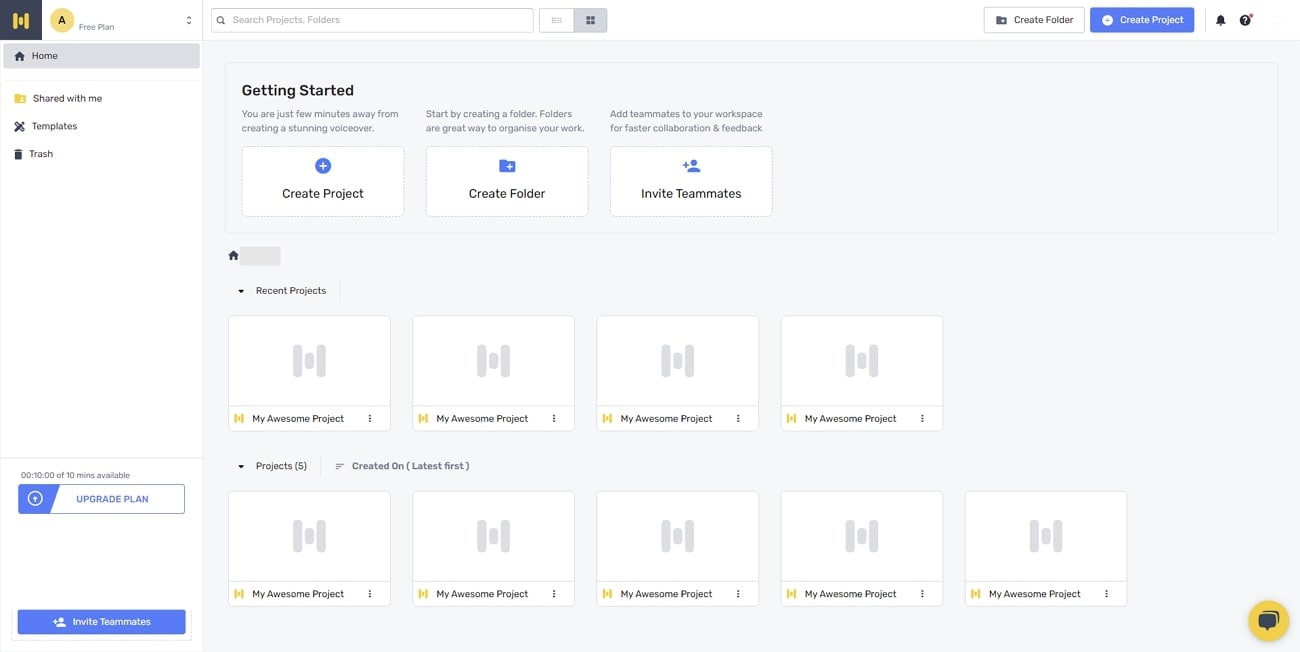
主要特點
- AI 為 Canva 和 Google Slides 等熱門網站提供外掛,您可以直接在演講稿中加入語音。
- 該工具允許使用者將音頻文件與其他媒體元素同步。您可以將影片、音樂或圖像上傳到 Murf.ai。
- AI 讓使用者能直接與團隊一起合作。您現在可以與同事或朋友共享專案並獲得實時回饋。
2. Podcastle
Podcastle 是另一個出色的AI 語音助手。它可以在幾秒鐘內將文字轉換為音頻。Podcastle 可用於創建 Podcast、語音和其他您喜歡的音頻內容。它提供各種 AI 語音,可以使您的內容栩栩如生。您可以在 Podcastle 上選擇各種性別、國籍、年齡和情緒的聲音。
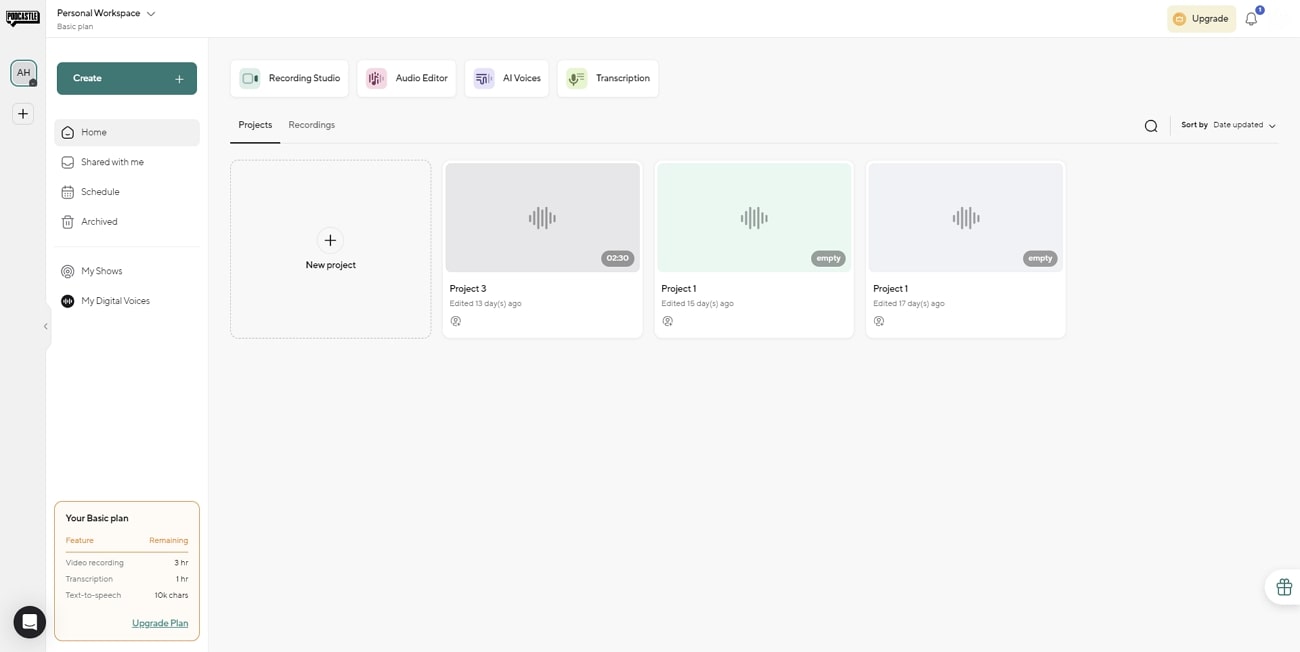
主要特點
- Podcastle 提供超過35種不同的 AI 語音,聽起來相當自然。也有多個聲音可用,以配合您內容的情緒。
- Podcastle 還可以幫助使用者檢測並刪除內容中的填充詞。您可以快速轉錄音頻並檢測出像「啊」和「嗯」之類的詞並刪除它們。
- Podcastle 的 Magic Dust 功能會使用 AI 增強您的音頻。它可以輕鬆將低品質的錄音轉換為工作室級音效。
3. Fireflies
另一個值得列入這份清單的 AI 驅動語音助手便是 Fireflies。它是滿足您專業需求的完美助手。Fireflies 可以分析語音對話並自動轉錄會議。它可適用於數個影片會議應用程式,撥號器和音頻文件。Fireflies 可以記錄會議中的重要要點。
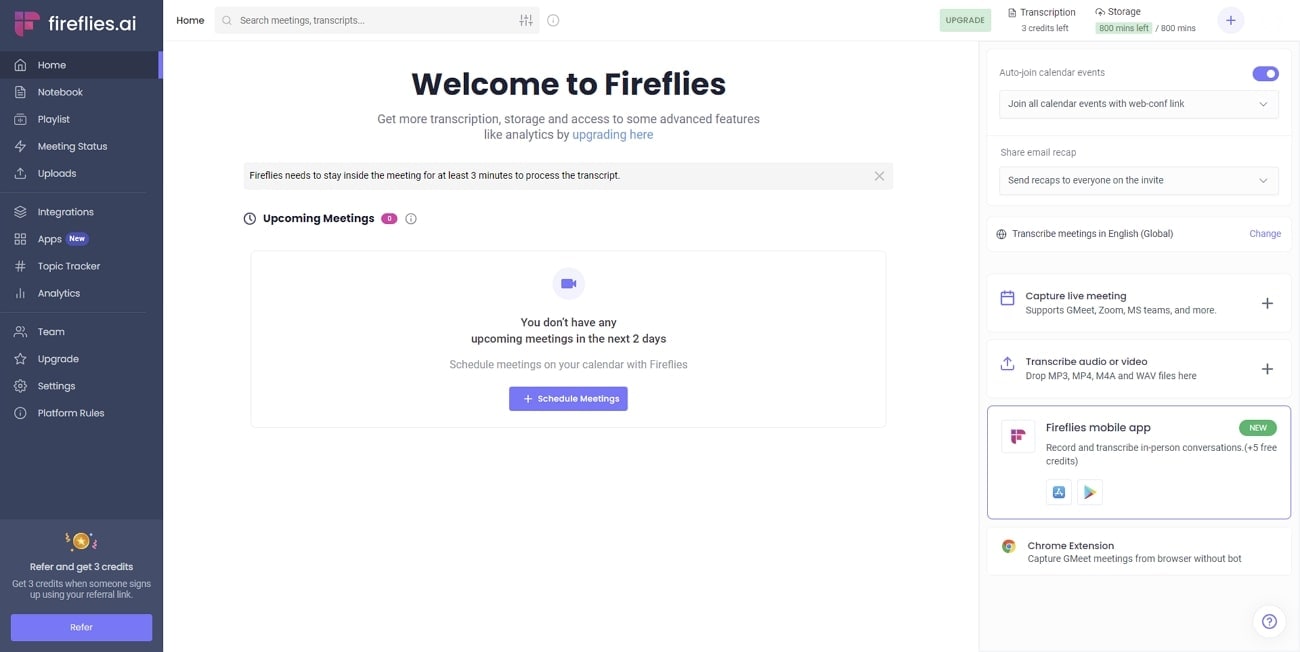
主要特點
- Fireflies 整合了幾乎所有專業應用程式。其中包括Zoom、Google Meet、Teams、RingCentral 和 Aircall。
- 該應用程式提供智能搜尋功能,幫助您輕鬆找到内容。您可以使用關鍵詞,主題和標題,例如日期和問題進行搜尋。
- Fireflies 的 Conversation Intelligence 功能可幫助您獲許會議的見解和分析。您可以輕鬆比較驅勢和衡量團隊對話的品質。
4. LOVO AI
若要從文本建立逼真的語音,您可以嘗試LOVO AI 的 GPT 3 語音助手。這是一款出色的 AI 語音生成器,可以幫您吸引聽眾。有了豐富的功能集,Lovo 可以快速創造高品質的音頻内容。其廣泛的聲音和語言範圍非常適合針對多樣化的受眾。您可以使用 LOVO AI 来潤色您的音頻文件並提高您的工作流程。
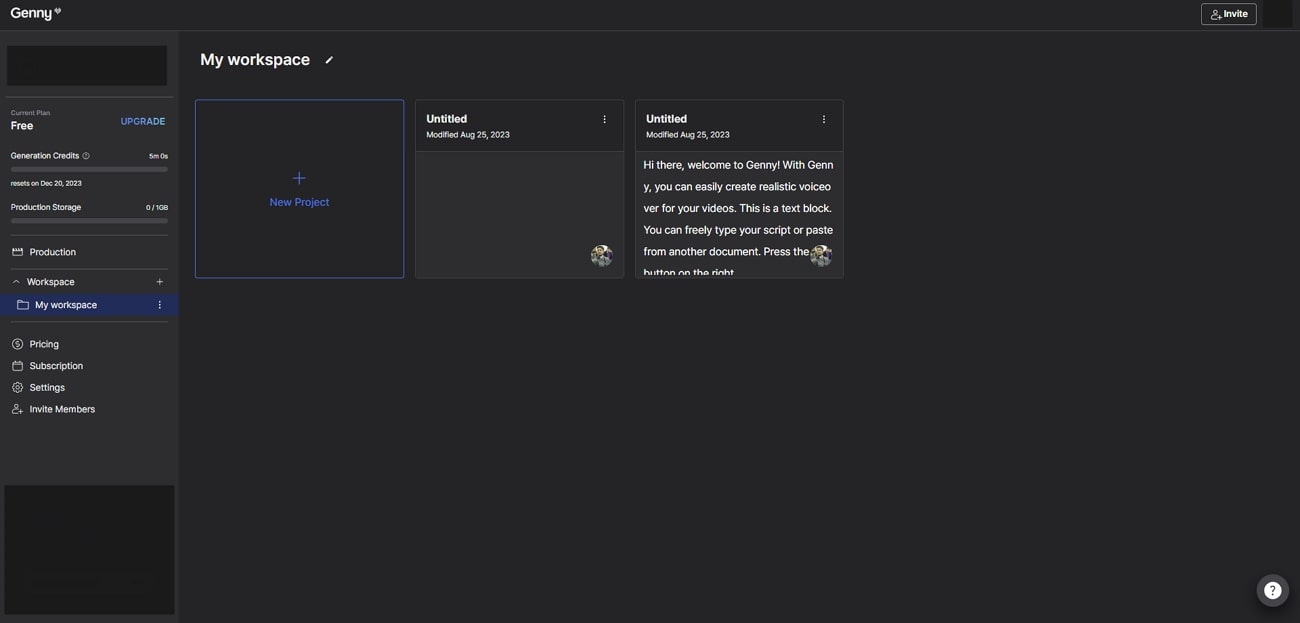
主要特點
- LOVO AI 支援100種不同語言的500多種聲音。如果要將您的內容擴大範圍,那麼這會非常有幫助。
- 如果您希望在影片中使用無版權圖像,Lovo 能為您提供保障。它可以使用 AI 在幾秒內生成高品質的圖像。
- 這款基於網路的工具還提供了一個 AI 劇本寫手。使用此工具,您可以以高達10倍的速度撰寫引人入勝的劇本。
5. PlayHT
PlayHT是一款AI語音生成器,可以幫助您從文本中創造出逼真的語音。這款 AI 工具非常適合創造出人類無法區分出來的超逼真聲音。您可以用 PlayHT 進行配音、有聲書,線上學習等。該工具讓使用者可以生成適合各種需要的語言或口音。
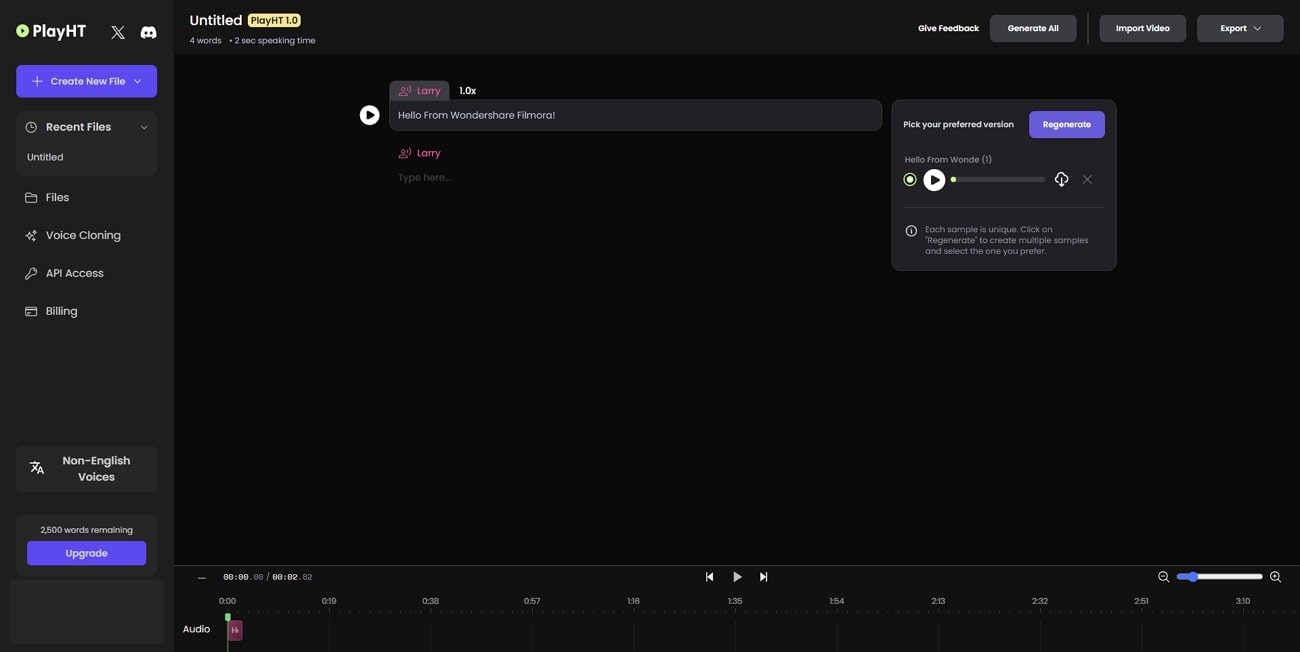
主要特點
- PlayHT 提供了超過800個 AI 生成的聲音的廣泛音樂庫。您還可以在142種語言和口音中獲得多語言體驗。
- 您可以在 PlayHT 中添加自定義發音。這可以幫助您根據需要訂製您的內容,如名字發音和縮寫詞。
- PlayHT 提供多種語音風格,使聲音聽起來更自然和引人入勝。您可以根據需求使用表達豐富的語氣或單調的配音。
ElevenLabs
這是一款簡單且不需煩惱的工具,並作為一個高效的AI語音助手。ElevenLabs 是一個基於網頁的工具,可以在所有裝置上輕鬆存取。您可以使用它強大的人工智慧整合功能來從文字生成語音。ElevenLabs 的語音生成器會自動將說的話與說話方式匹配起來。因此,您可以使用該工具來為各種需求創造逼真的配音。
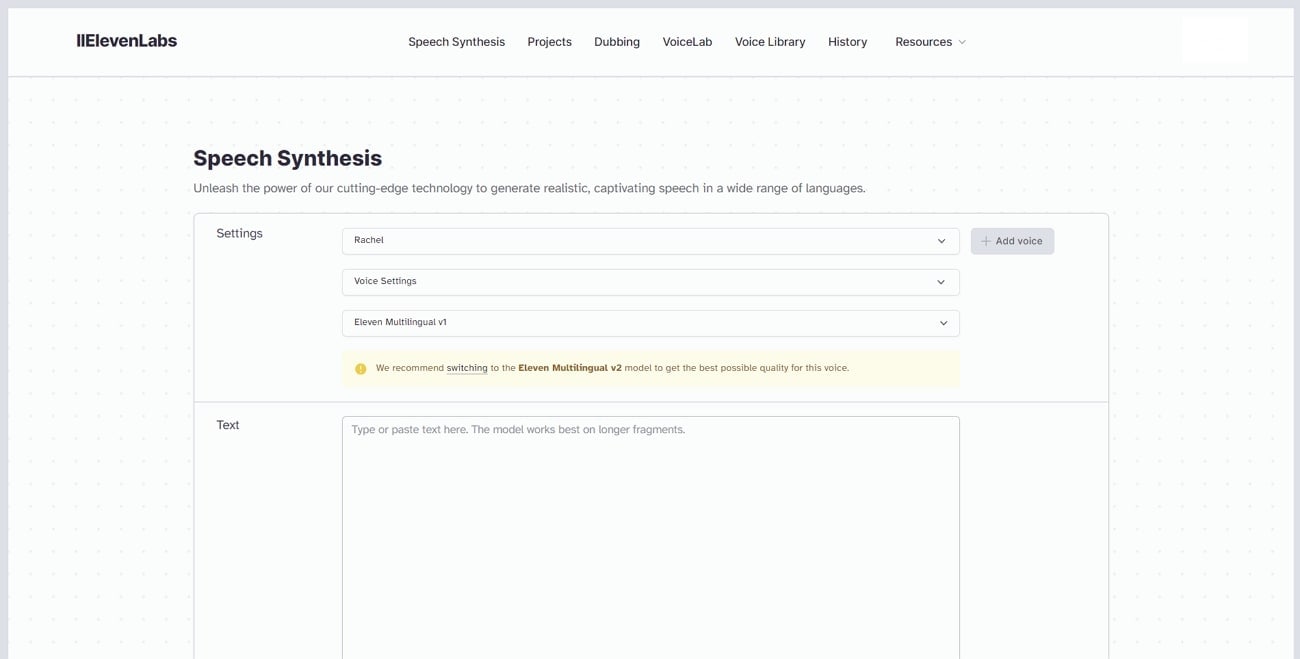
主要特點
- ElevenLabs 讓使用者可以透過直觀的介面輕鬆調整語音輸出。您可以增加語音風格並設定清晰度。
- Voice Cloning 功能在 ElevenLabs 上允許使用者複製真實的聲音。您可以在幾分鐘內創造您聲音的完美複製品。
- 您還可以將長篇文字,如書籍,轉換為語音配音。ElevenLabs 讓使用者可以匯入各種格式的書籍,例如 PDF 和 EPUB,並進行轉換。
VEED.io
VEED.io 是一個多功能工具,提供豐富的功能。使用 AI 的語音助理VEED.io擁有文字轉語音工具,利用 AI 能產生出類似人類的自然聲音。其能夠幫助使用者為他們單調的內容注入生命。憑藉其多種真實聲音和口音,VEED.io能夠滿足您在個人和專業方面的各種需求。
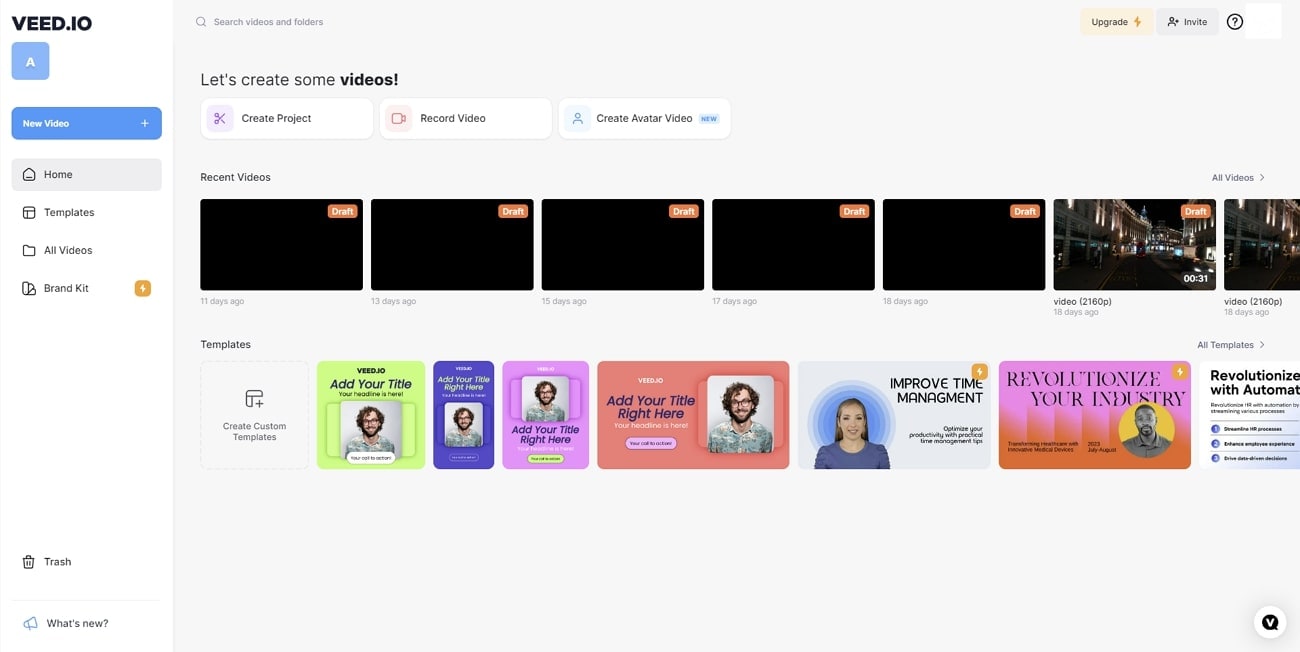
主要特點
- io 提供影片背景移除工具。您可以輕鬆使用 VEED.io 移除或替換影片的背景。
- 這個工具提供了一個全面的螢幕錄製器。它可以幫助錄製螢幕、網路攝影機和聲音,並提供一個提詞器。
- io 完全滿足您的內容需求。您可以無需任何麻煩地轉錄或翻譯影片,還可以加入字幕。
8. Synthesia
若要從文本生成影片語音,您可以嘗試 Synthesia。這款 AI 工具可以免去您對麥克風、配音演員或自定義音頻錄製的需求。使用 Synthesia,您可以使用 AI 同時生成語音和影片。Synthesia 上有許多化身和角色可供使用,以向世界秀出您的演說。
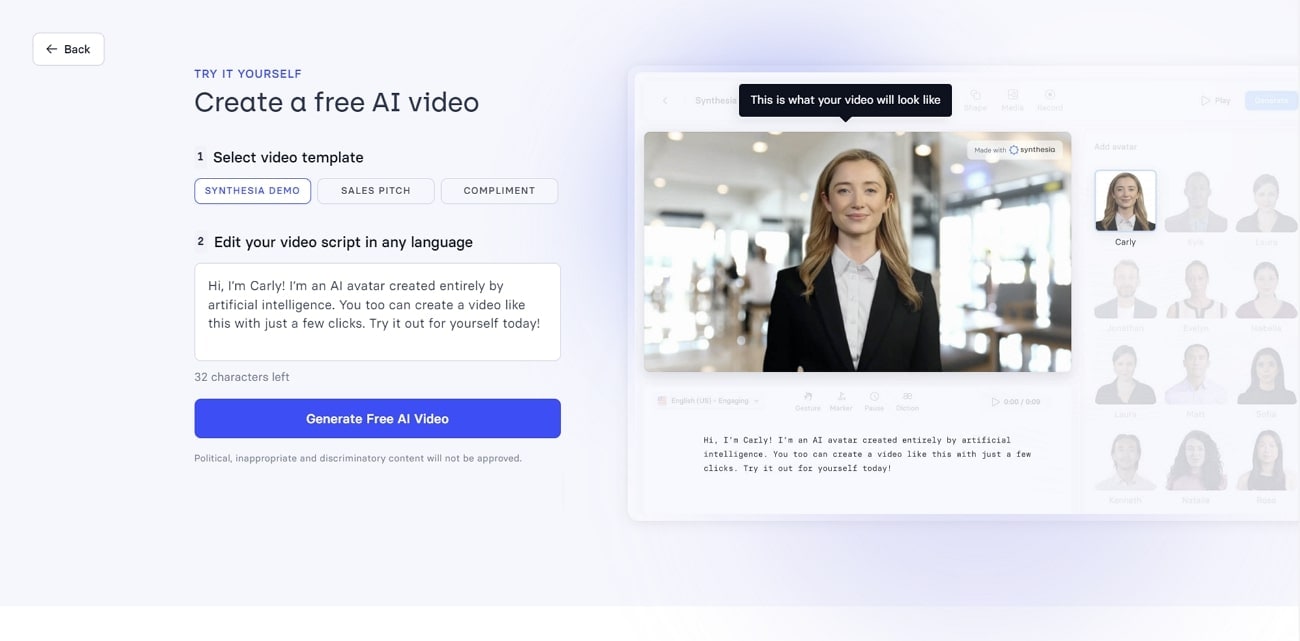
主要特點
- Synthesia 提供了超過130個 AI 化身和角色。它們可以以自然的嘴唇同步和語調來敘述您的音頻。
- 您可以手動調整語音,使其聽起來更自然。Synthesia 讓使用者強調特定單詞,加入暫停,並調整發音。
- Synthesia 提供了豐富的影片設計元素庫。您可以加入文本、影片剪輯、圖像、形狀、過渡、動畫等等。
9. Dubverse.ai
如果您正在尋找影片配音的革命性工具,Dubverse 會是一個合適的選擇。這是一個易於使用的線上工具,可以幫助您一鍵生成多語言內容。Dubverse 的 AI 平台使用者可以創造出與眾不同的內容。Dubverse 的生成式 AI 可以覆蓋您的影片,或者以極高的效率將文本轉換為語音。
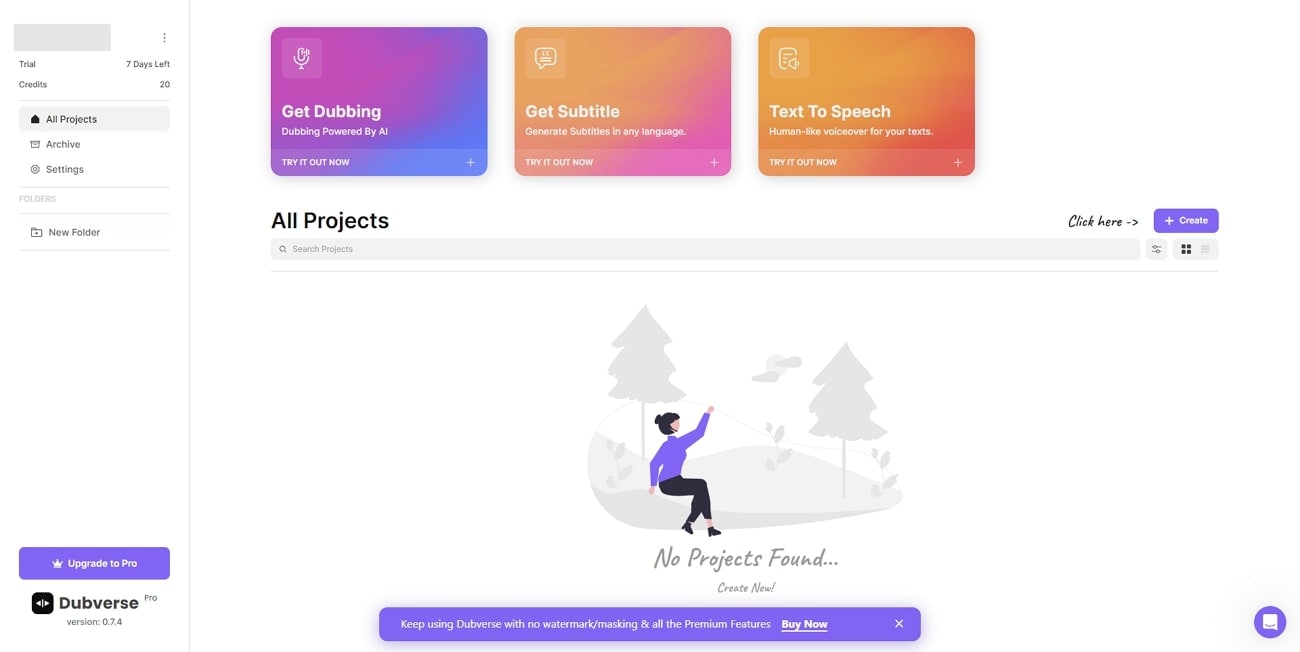
主要特點
- Dubverse 可以讓使用者為影片生成準確的字幕。您可以自動加入任何語言的字幕。
- 如果您有一個英文鍵盤,但想輸入您的母語,這款AI語音助手軟體就能幫助您。其轉寫功能可提供跨語言的多種拼寫選擇。
- Dubverse 可協助使用者在影片中尋找並替換不必要的片段。您可以隨時在影片中找出錯誤並一次性進行替換。
Speechify
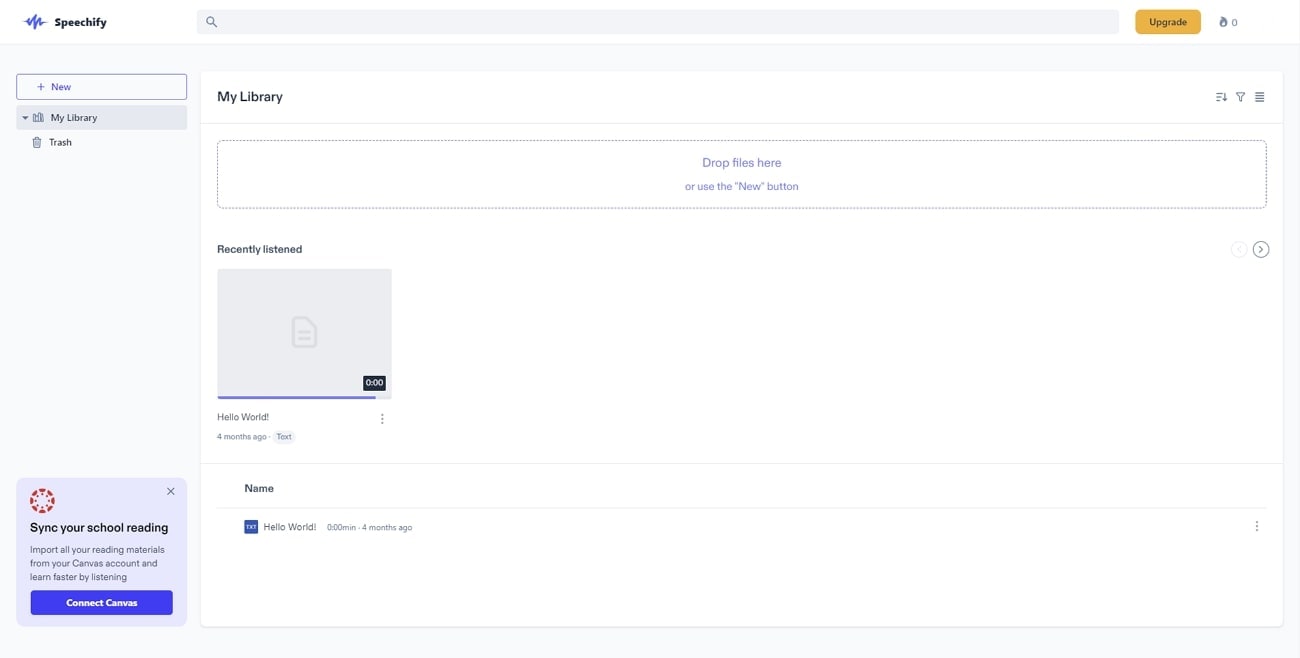
主要特點
- Speechify 提供超過 200 種高品質的聲音,用於文本轉語音的轉換。它還可以對生成的音頻的音調、音質和速度進行精細控制。
- 如果您想聆聽流行有聲書,Speechify是不可少的工具。它提供了一個廣泛的有聲書目錄,具有高品質的解說。
- 數百個可自訂的 AI 頭像在Speechify上可供選擇。你可以從範本中選擇,或從頭開始創建你的角色。
11.Kapwing
如果您想要提升音訊的整體品質,Kapwing 是一個可靠的選擇。它的 AI 音訊增強器可以幫助消除背景噪音並立即提升音質。Kapwing 是一個基於網路的工具,讓您可隨時隨地使用。您可以使用其豐富的工具組來消除噪音、減少回音並增強語音。它還可以將文字轉換為高品質的語音。
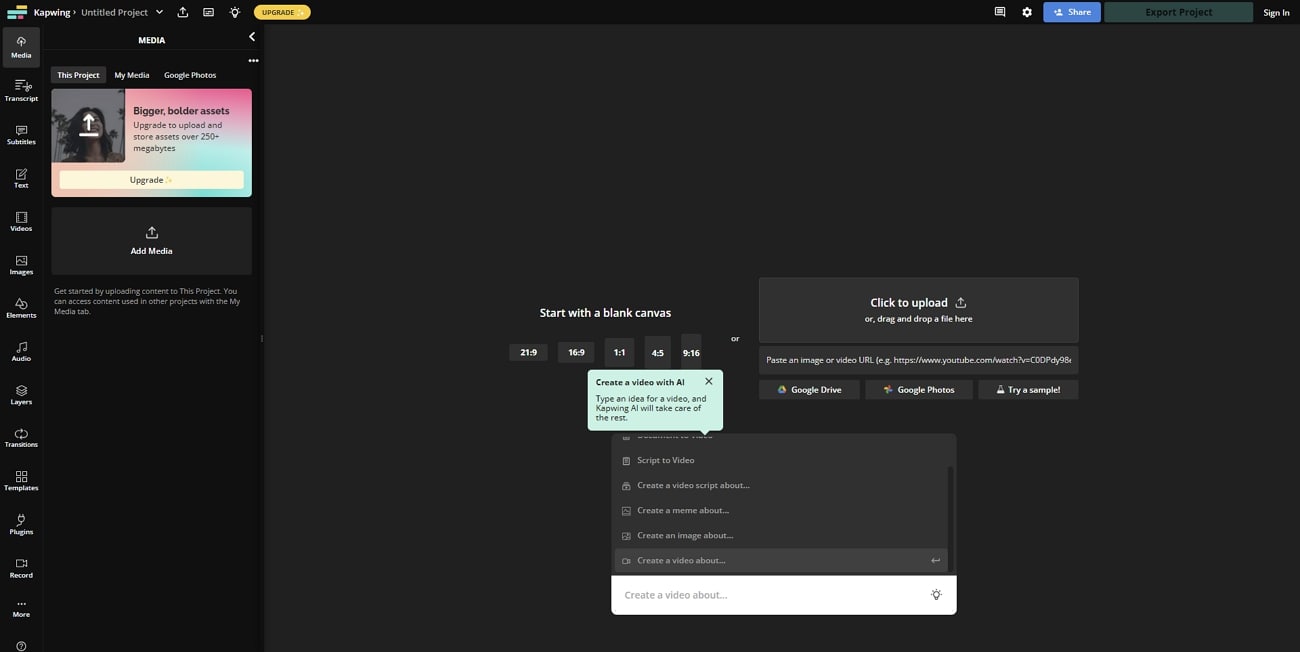
主要特點
- Kapwing 可以在您的影片上新增字幕。您只需點擊一下,即可高精準度地添加逐字字幕,支援70+多種語言。
- Kapwing 的影片調整功能可以幫助您調整影片的任何格式。您可以將水平影片轉換為豎向格式,或將內容從一個平台轉移到另一個平台。
- Kapwing 的 AI 工具可以幫助去除影片中的沉默和背景噪音。它還可以將文件和 Podcast 轉換為互動影片。
12.Flixier
這是另外一款厲害的AI語音助手, Flixier。該線上工具包含一系列功能,可以提高音頻品質。您也可以使用其影片編輯器將字幕、文本、音頻或圖像加入到影片中。Flixier 提供了一個乾淨簡單的介面和強大的工具。它可以有效地改善音頻品質並去除背景中不必要的噪音。
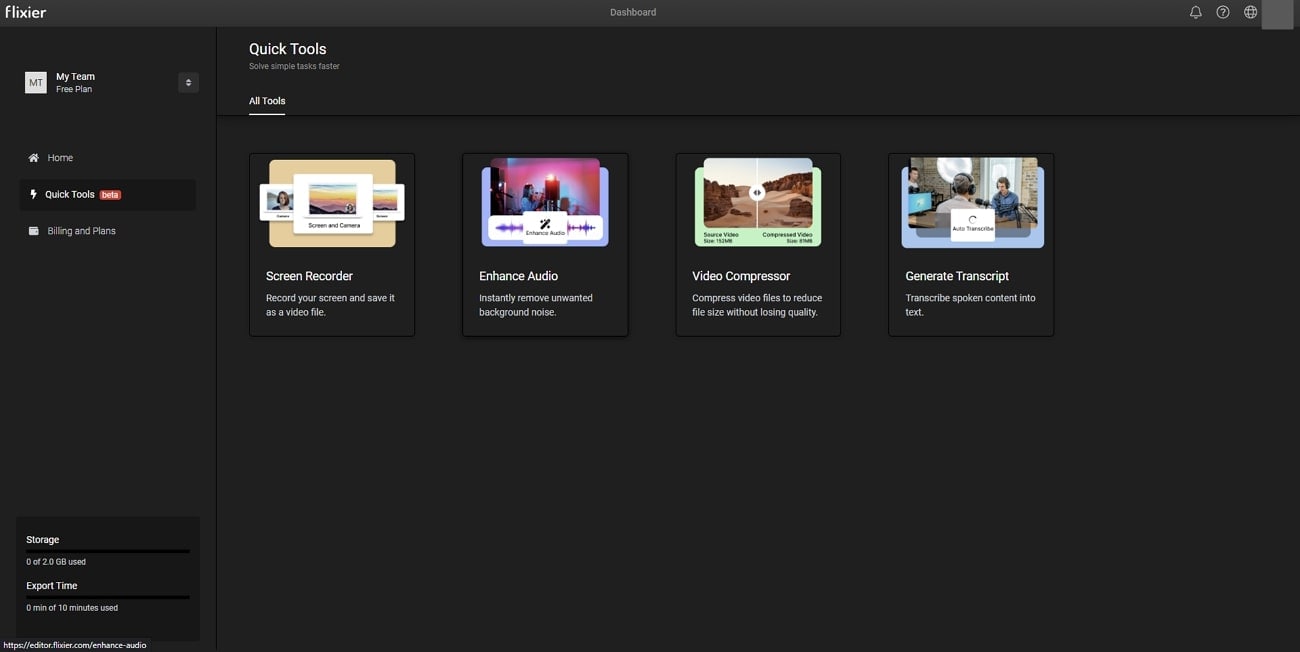
主要特點
- Flixier 提供一款實用的線上螢幕錄製器。您可以使用它輕鬆錄製螢幕或 Zoom 會議。
- 您可以使用 Flixier 線上模糊或馬賽克影片的某些部分。這可以幫助保護敏感數據或隱藏影片中的身份。
- Flixier 的工作站提供了各種用於影片編輯的效果。您可以將創意效果、畫中畫、轉場和其他元素添加到您的內容中。
額外部分:Wondershare Filmora:具有最佳音頻 AI 增強效果的功能
上述工具提供了音頻生成和增強功能性及易用性的典範。然而,大多數這些工具只提供單一的專用功能,一次只能完成一項工作。如果您希望一個全能的AI 音頻增強方法,您可以嘗試Wondershare Filmora.
Filmora 主要是一個影片編輯平台,它配備了所有必要的工具,以發揮音頻內容的最佳效果。它強大的 AI 工具組使 Filmora 能夠自動對您的文件進行所需的調整。Filmora 提供了一套完美的功能,可在多個平台上使用,以幫助您修改媒體內容。
Filmora 的顯著音頻增強功能
Filmora 是一款卓越的工具具有 AI 的語音助手。該工具提供了許多功能來增強音頻文件,例如:
- 自動節拍同步:Filmora 讓使用者可以將鏡頭與音樂匹配。您可以使用其自動化技術分析節拍點,加入影片效果或轉場效果,以獲得更流暢的結果。
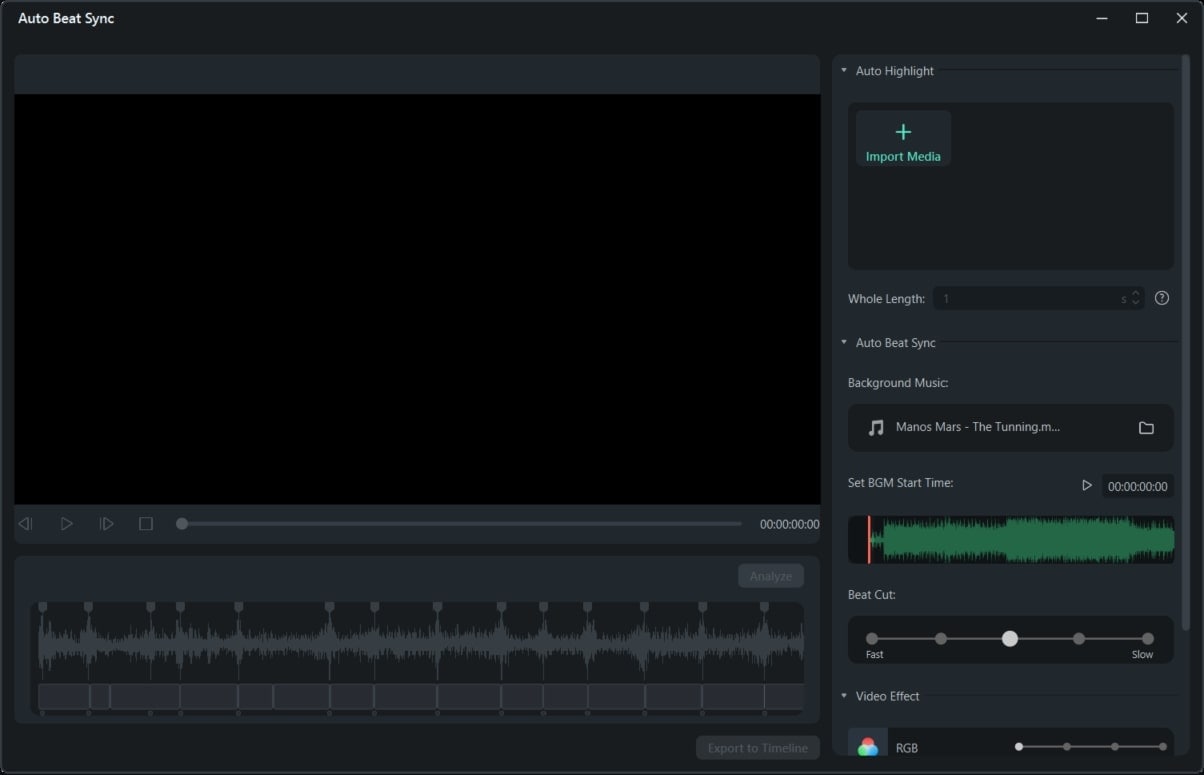
- 靜默檢測:Filmora 強大的功能可以檢測音頻中的靜默時刻。然後,您可以單擊一次將其去除,以獲得更好的輸出。
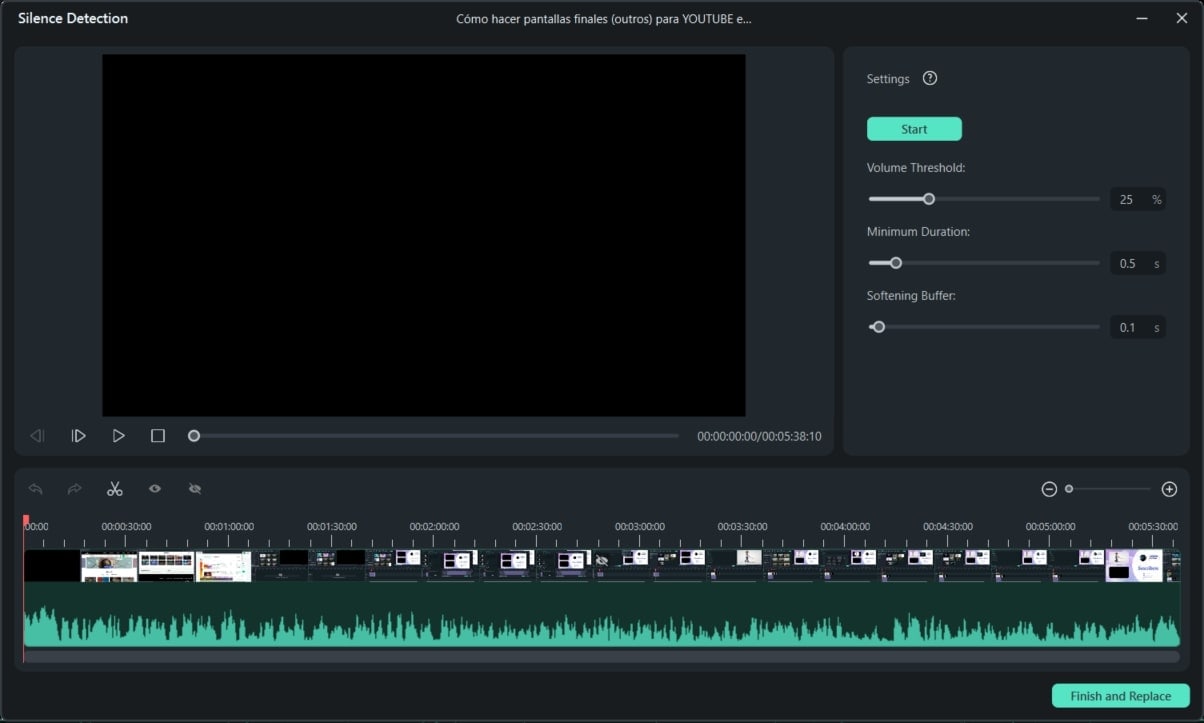
- AI 音樂生成器:使用者現在可以使用 Filmora 生成音樂傑作。您可以在不同的流派之間進行選擇,並隨意編輯您的創作。
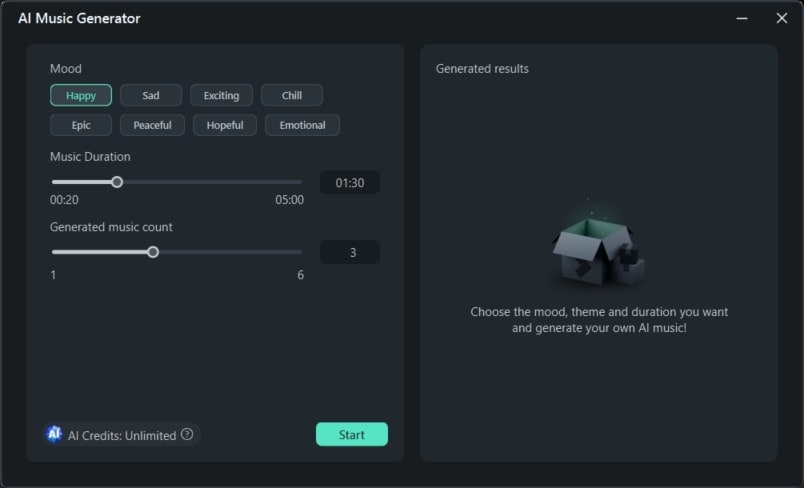
- AI 人聲移除器:Filmora 讓使用者可以從音樂文件中分離人聲和樂器。然後,您可以透過去除人聲來提取清唱或配音影片。
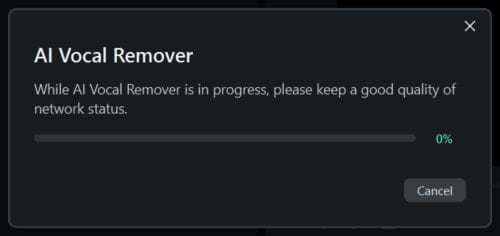
如何將文字轉換為 Filmora 影片
Filmora 中的 AI 文字轉影片工具讓使用者可以使用腳本和提示來創造引人入勝的影片。您可以按照以下步驟進行操作:
第3步在 Filmora 中打開 AI 文字轉影片
首先安裝並打開 Wondershare Filmora。從左側面板的「建立專案」部分中找到並點擊「AI 文字轉影片」選項。
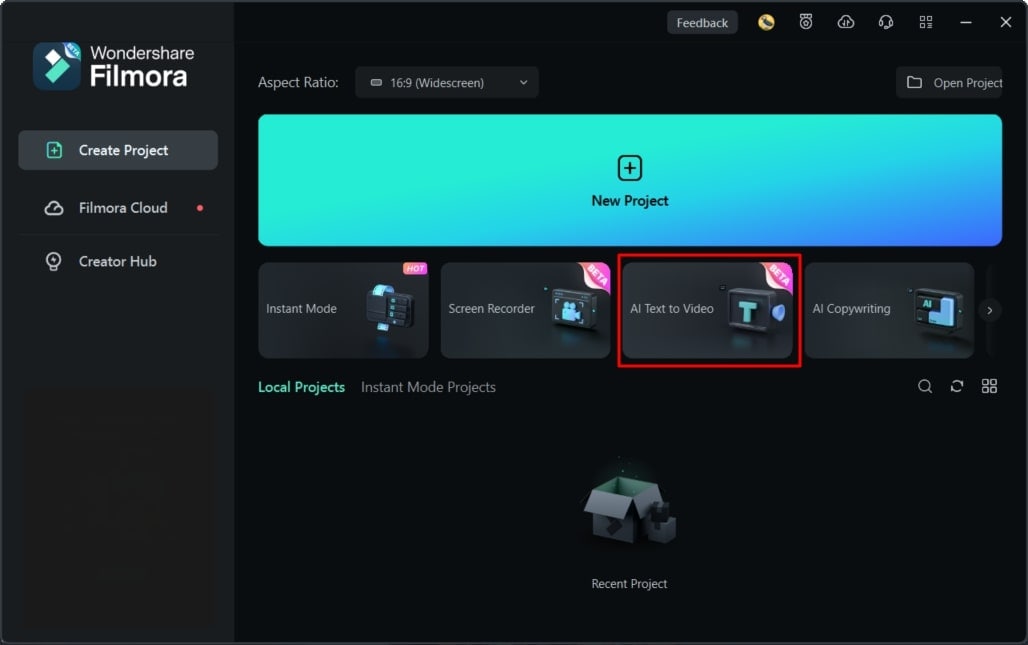
第2步新增轉換文字
將彈出一個視窗,您可以在其中加入腳本或提示。然後,您可以指定文字語言、影片比例、語音和其他設定。您還可以點擊「由AI生成」按鈕,獲取關於您選擇主題的 AI 生成腳本。
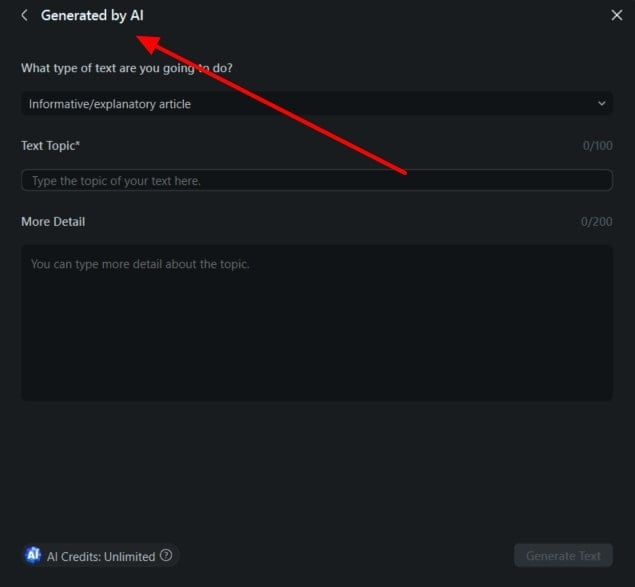
第3步預覽並保存影片
稍等片刻,您的影片將生成並加入到時間軸上。您可以播放影片檢查結果並進行必要的更改。如果滿意,點擊「匯出」按鈕以將影片保存到您的設備上。

如何在 Filmora 中自動去噪音
Filmora 的自動去噪音功能可以幫助使用者從錄製的音頻或影片文件中去除背景噪音。它可以在一次點擊中提升整體音頻品質。要在 Filmora 上使用此功能,請按照以下指南進行操作:
第1步去除背景噪音
在時間軸上選擇該片段,右鍵點擊,選擇「調整音頻」選項。從打開的面板中,點擊「去噪」選項。
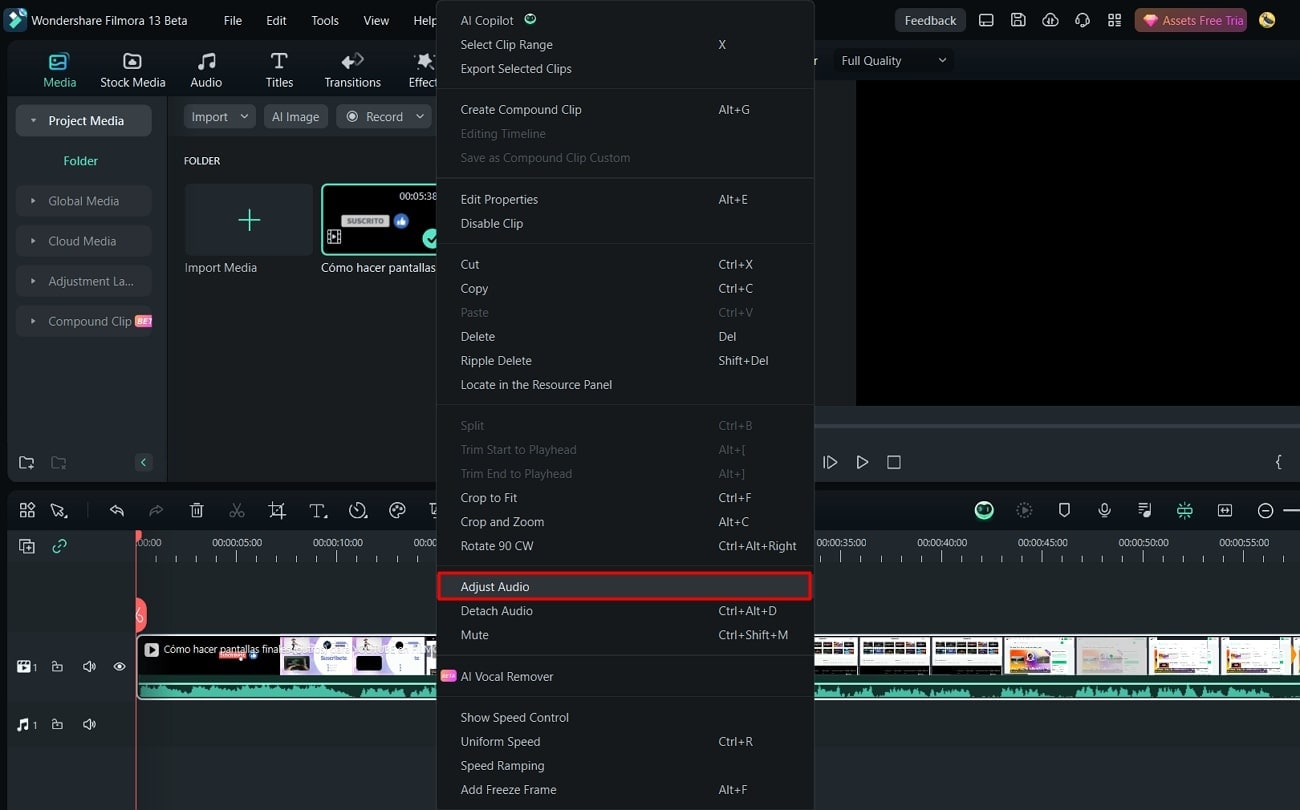
第2步管理去噪音屬性並完成
您可以切換 AI 語音增強或嗡嗡聲、風聲和噓聲去除的開關。點擊「匯出」按鈕,選擇保存文件的路徑。
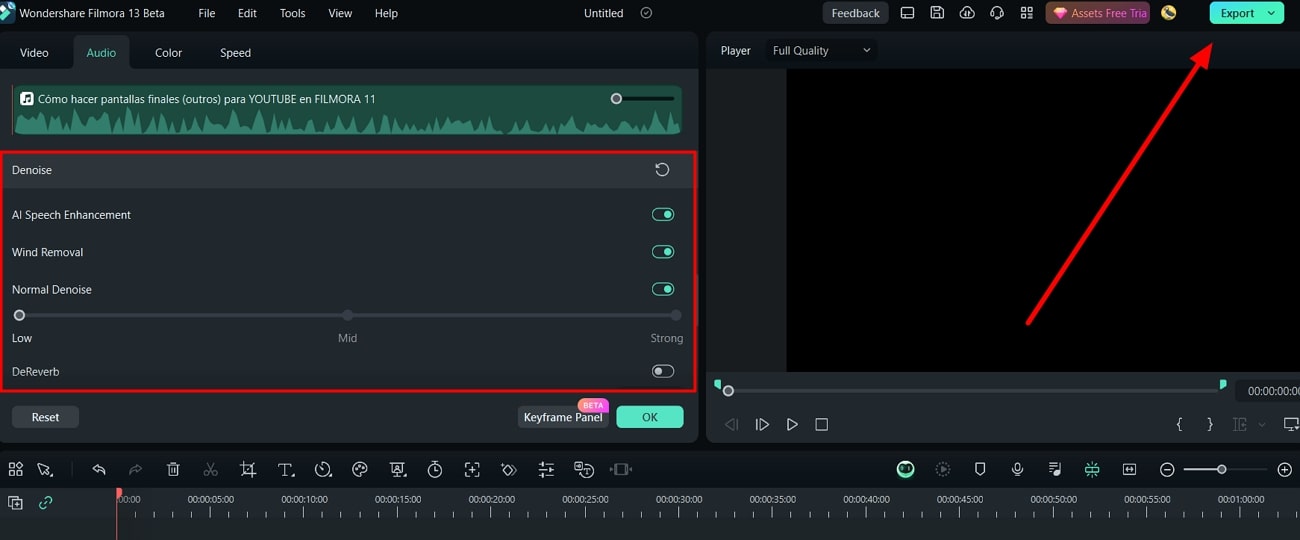
額外提示:Filmora 使用 AI 副駕輔助功能的逐步指南
Filmora 提供個人化的副駕輔助功能,AI語音助手使用Copilot Assistance功能進行影片和音頻編輯,可幫助優化您的工作流程並提供即時指導。您可以獲得有價值的 AI 見解和支持,以最佳化您的工作流程。以下是如何在 Filmora 中使用 AI Copilot 編輯的教學。
第1步存取 AI 副駕功能
首先在 Filmora 中建立一個新專案,並將您的媒體文件拖到時間軸上。從底部的時間軸工具欄中選擇「AI副駕」功能。或者,您還可以在時間軸中右鍵單擊該短片,從選單中選擇「AI 副駕」。
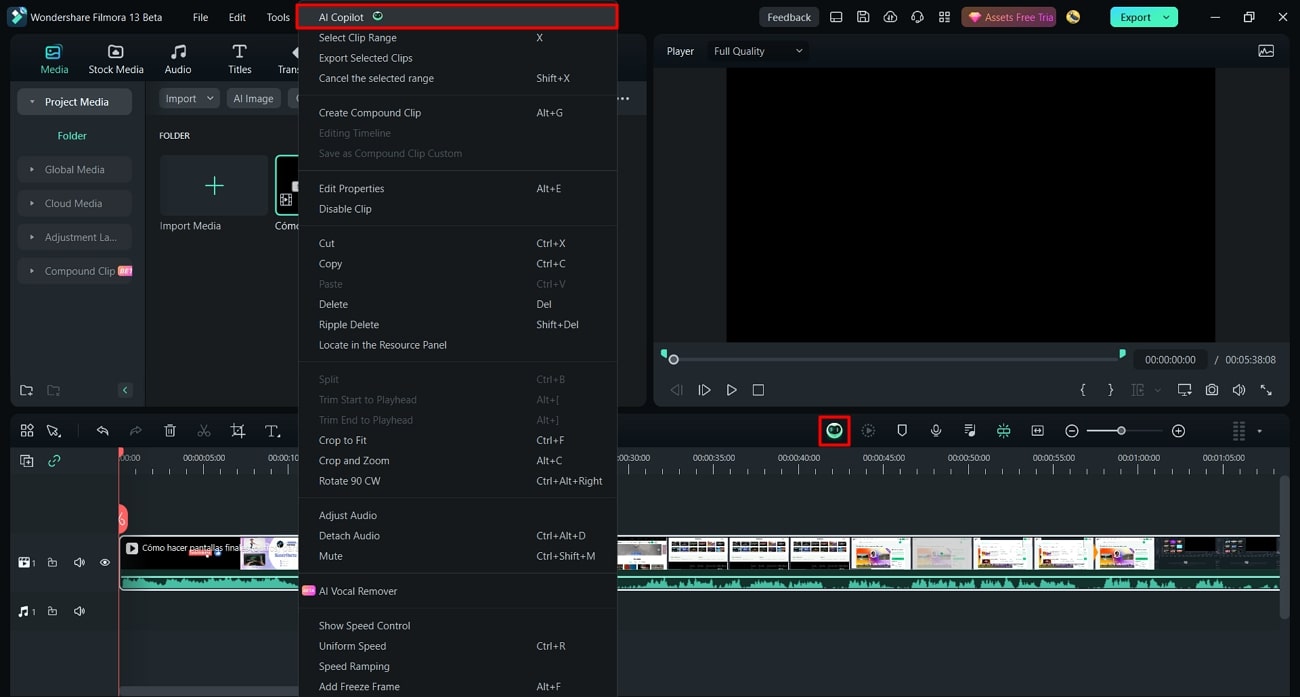
第2步充份利用 AI 副駕
在啟動 AI 副駕後,Filmora 將打開一個新視窗。它的運作方式類似於一個聊天機器人,您可以在編輯過程中和它討論建議和提示。AI 副駕將分析您的影片並為您的影片提供視覺增強或其他元素的建議。
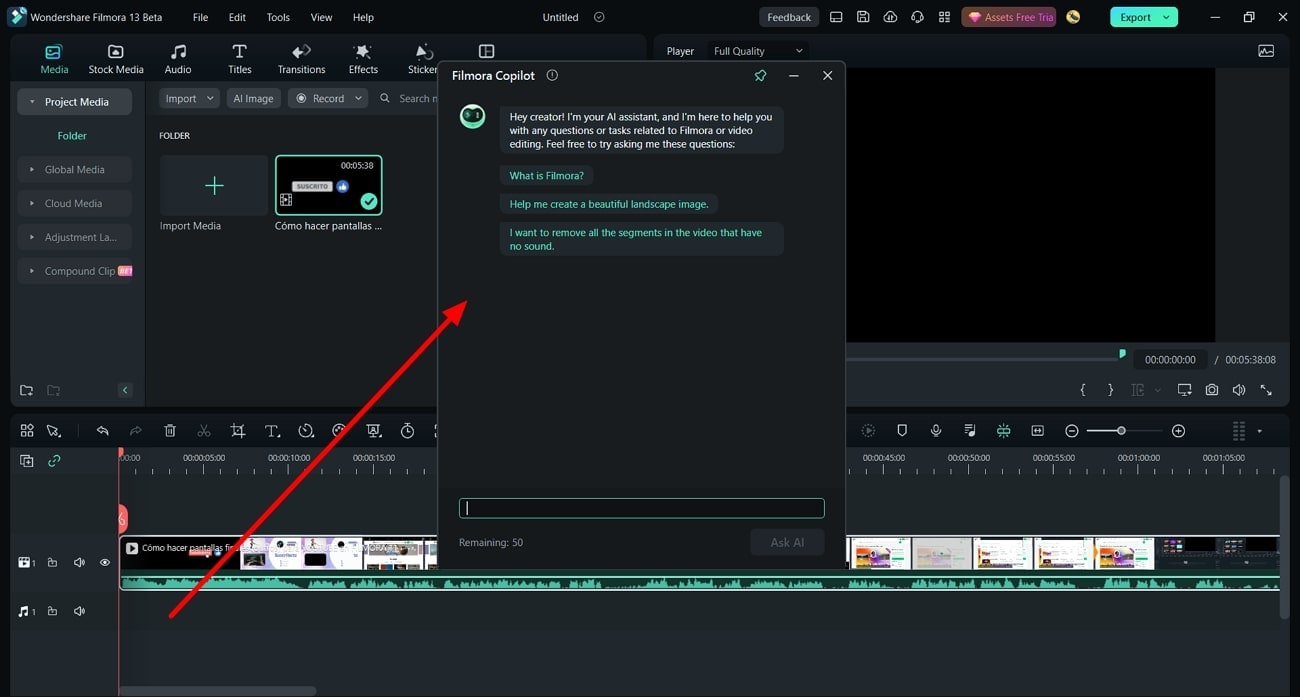
第3步應用特定功能並保存項目
如果您要求 AI 副駕進行特定功能,它將提供一個快捷鍵以存取該功能。您可以點擊它應用該功能。
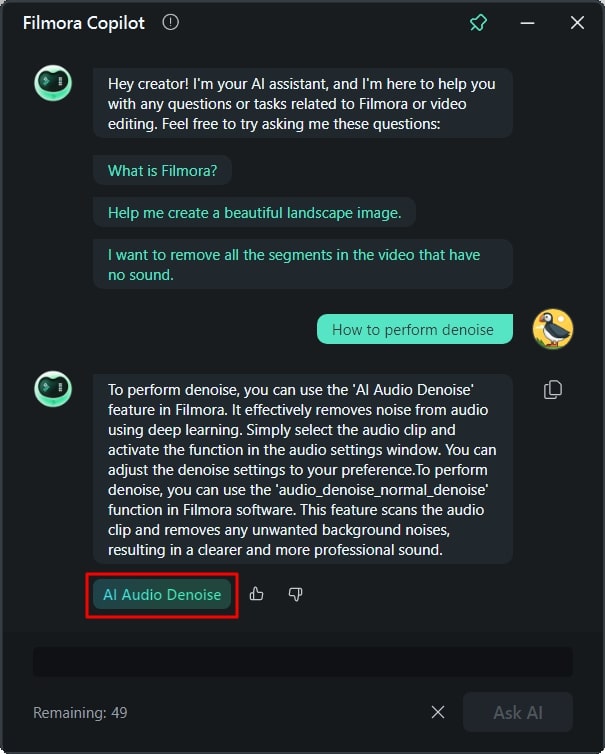
結論
從上述指南中可以明顯看出,這些虛擬夥伴不僅僅是工具。AI 語音助手它們更是我們數位生態系統中的轉化元素。每個工具都帶來了自己獨特的智能和功能組合。為了獲得更全面的體驗,您可以嘗試 Wondershare Filmora。它是您在 AI 音頻增強方面所需的完美一站式解決方案。



